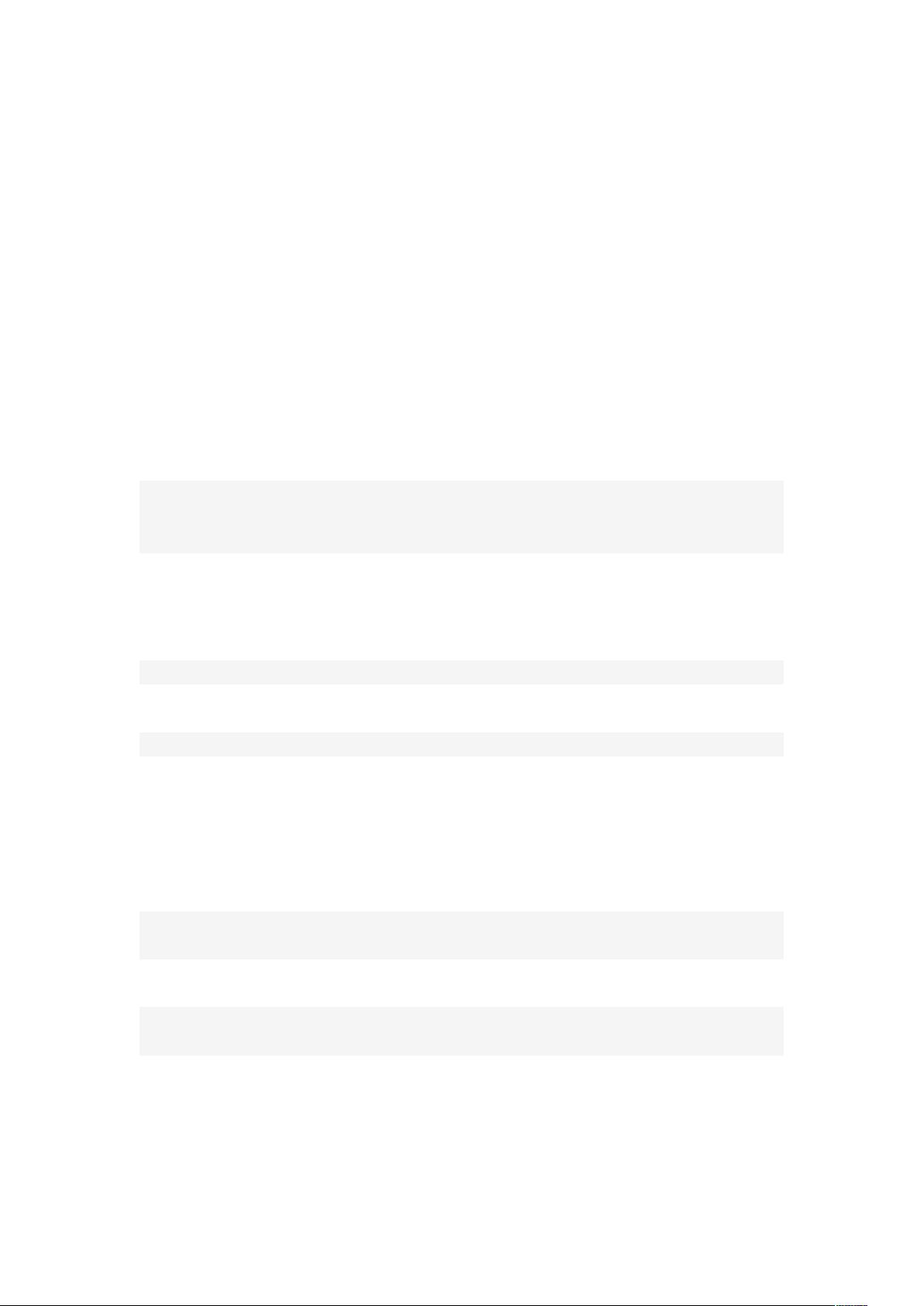Ubuntu环境下便捷安装Java:PPA源与官网包教程
需积分: 45 69 浏览量
更新于2024-09-10
收藏 22KB DOCX 举报
在Ubuntu环境下安装Java,有多种方法可供选择,但本指南将重点介绍通过PPA(Personal Package Archive)源和官方下载包安装的两种常见途径。PPA安装方式更为便捷,因为它支持自动更新,并且可以利用apt-get工具管理。
首先,我们通过PPA源安装Java:
1. 添加PPA:
通过命令`sudo add-apt-repository ppa:webupd8team/java`,这一步骤会将Oracle的Java PPAs添加到你的Ubuntu系统中,允许你从官方仓库获取Java的最新版本。
2. 更新软件包列表:
运行`sudo apt-get update`,以确保你的系统知道新的PPA源已经可用。
3. 安装特定版本的Java:
- JDK 7:使用`sudo apt-get install oracle-java7-installer`
- JDK 8:使用`sudo apt-get install oracle-java8-installer`
在安装过程中,你会被询问是否接受Oracle的服务条款,可以选择“OK”来继续。如果不希望手动操作,可以使用命令行选项自动接受条款:
- JDK 7默认接受条款:`echo oracle-java7-installer shared/accepted-oracle-license-v1-1 select true | sudo /usr/bin/debconf-set-selections`
- JDK 8默认接受条款:`echo oracle-java8-installer shared/accepted-oracle-license-v1-1 select true | sudo /usr/bin/debconf-set-selections`
如果由于网络问题导致安装过程缓慢,你可以先下载Java安装包到`/var/cache/oracle-jdk7-installer`或`/var/cache/oracle-jdk8-installer`目录,然后重新安装。
4. 设置默认Java版本:
- 如果只安装了JDK 7,使用`sudo update-java-alternatives -s java-7-oracle`来设置为默认。
- 同样,如果安装了JDK 8,用`sudo update-java-alternatives -s java-8-oracle`设置为默认。
如果需要在JDK 7和JDK 8之间切换,可以使用`sudo update-java-alternatives`命令,并指定相应的Java版本。
在Ubuntu上安装Java通过PPA源方式更为推荐,因为它简化了管理和升级过程。不过,根据个人需求,也可以选择从官方网站下载安装包进行手动安装。希望这个指南能帮助你在Ubuntu环境中顺利安装和管理Java。如果你在安装过程中遇到任何问题,可以通过提供的联系邮箱`583115727@qq.com`寻求帮助。
点击了解资源详情
点击了解资源详情
点击了解资源详情
2014-03-28 上传
2015-12-21 上传
2023-09-01 上传
2023-10-18 上传
2023-10-09 上传
ptt迷瞪
- 粉丝: 0
- 资源: 2
最新资源
- 基于Python和Opencv的车牌识别系统实现
- 我的代码小部件库:统计、MySQL操作与树结构功能
- React初学者入门指南:快速构建并部署你的第一个应用
- Oddish:夜潜CSGO皮肤,智能爬虫技术解析
- 利用REST HaProxy实现haproxy.cfg配置的HTTP接口化
- LeetCode用例构造实践:CMake和GoogleTest的应用
- 快速搭建vulhub靶场:简化docker-compose与vulhub-master下载
- 天秤座术语表:glossariolibras项目安装与使用指南
- 从Vercel到Firebase的全栈Amazon克隆项目指南
- ANU PK大楼Studio 1的3D声效和Ambisonic技术体验
- C#实现的鼠标事件功能演示
- 掌握DP-10:LeetCode超级掉蛋与爆破气球
- C与SDL开发的游戏如何编译至WebAssembly平台
- CastorDOC开源应用程序:文档管理功能与Alfresco集成
- LeetCode用例构造与计算机科学基础:数据结构与设计模式
- 通过travis-nightly-builder实现自动化API与Rake任务构建